10 leistungsstarke Tools für die Stapelbearbeitung von Bildern in Windows

Manchmal müssen Sie einfach eine Menge Fotos bearbeiten. Vielleicht verlangen Sie, dass sie alle die gleiche Größe haben, das gleiche Wasserzeichen tragen oder sich an eine bestimmte Benennungspraxis halten. Eine Batch-Bildbearbeitungssoftware ist in diesen Fällen praktisch, da Sie damit viele Bilder gleichzeitig bearbeiten können. Diese Liste enthält einige der besten und benutzerfreundlichsten Stapelbearbeitungs-Apps für Windows.
Die Bedeutung der Stapel- oder Massenbildbearbeitung
Der Umgang mit Hunderten von Fotos kann stressig sein, egal ob Sie sie für eine Website bearbeiten oder eine persönliche Urlaubscollage erstellen. Obwohl die Fotos eine gewisse Ähnlichkeit aufweisen können, können sie sich in Größe, Ausgabeformat, Benennungsmuster, Farbprofilen, Metadaten, EXIF-Daten und anderen visuellen Informationen unterscheiden. Alle diese Fotos einzeln zu bearbeiten, würde viel Zeit in Anspruch nehmen.
Mit herkömmlicher Bildbearbeitungssoftware wie Microsoft Photos können Sie die endgültigen Fotos nur massenweise kopieren/einfügen oder freigeben. Sie können die Bulk-Image-Eigenschaften nicht mitten im Prozess ändern, da dies erweiterte Funktionen erfordern würde.
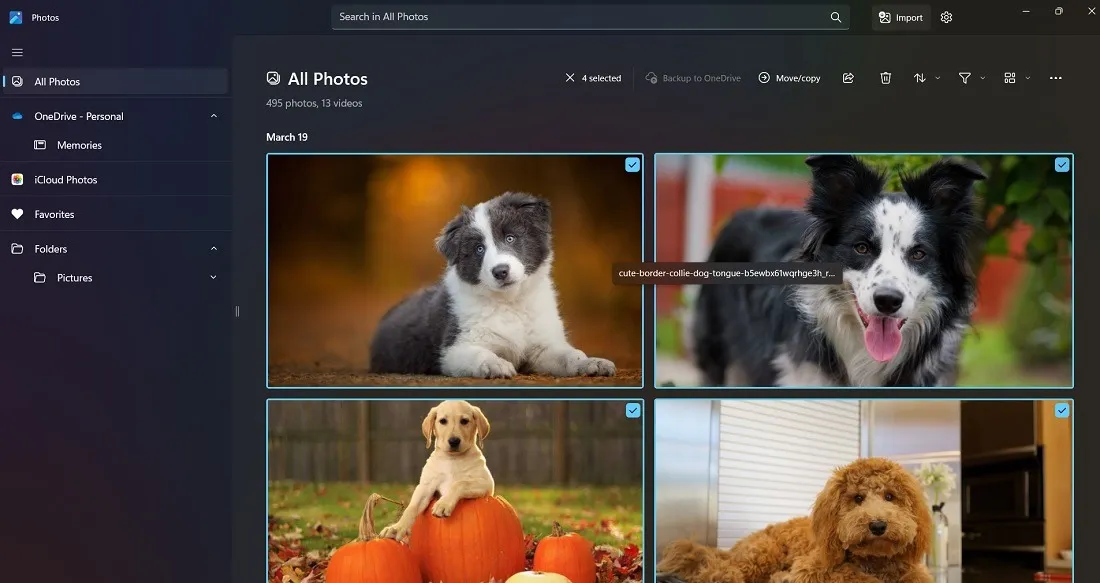
Die folgenden Funktionen werden von der Stapelbearbeitungssoftware (oder Massenbearbeitungssoftware) ausgeführt:
- Benennen Sie zahlreiche Bilddateien in großen Mengen um, indem Sie unterschiedliche Namenskonventionen verwenden.
- Mehrere Fotos sollten auf die gleichen Abmessungen skaliert werden.
- Unabhängig von der Eingangsquelle dasselbe Ausgabeformat für unterschiedliche Fotos
- Voreinstellungen, Effekte, Filter, Wasserzeichen und Schattierungen sind alle verfügbar.
1. IrfanView
Preis : Kostenlos / $12 pro Lizenz
IrfanView gibt es schon lange, die erste Version wurde 1996 veröffentlicht. Trotzdem ist es immer noch ein guter Bildbetrachter und Stapeleditor. Klicken Sie auf „Datei -> Stapelkonvertierung/Umbenennen“, um die Bearbeitungsoptionen von IrfanView anzuzeigen. IrfanView benötigt auf 64-Bit-Plattformen nur 8 MB Speicherplatz, ist jedoch leistungsstark genug, um Hunderte von Fotos stapelweise zu bearbeiten und die Ergebnisse in einem Ordner Ihrer Wahl zu speichern.
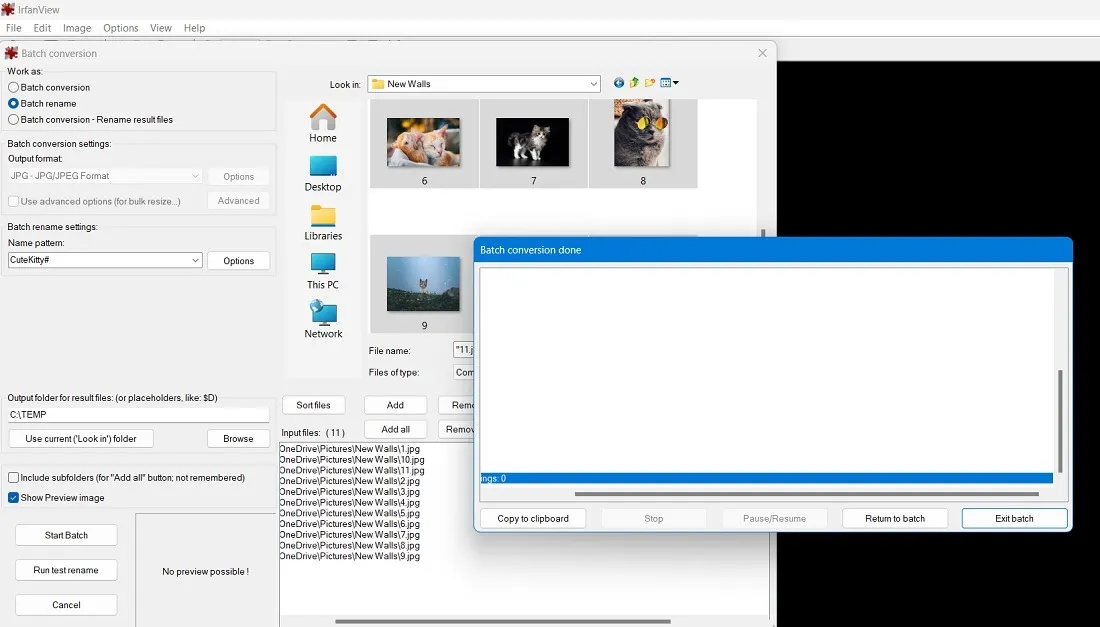
Vorteile
- Kostenlose Stapelbearbeitung für nicht-kommerzielle Nutzung
- Superschnelle Konvertierung
- Unterstützt Windows 7 bis 11
Nachteile
- Etwas veraltete Benutzeroberfläche
- Mangel an erweiterten Funktionen, wie z. B. Bulk-Spezialeffekte auf Bildern
2. FastStone Photo Resizer
Preis : Kostenlos / 19,95 $ (Lebenslange Lizenz für kommerzielle Nutzung)
Bildkonvertierungen im selben sichtbaren Fenster mit nebeneinander angeordneten Fenstern sind sehr benutzerfreundlich. FastStone Photo Resizer ist eine Shareware, mit der Sie Fotos schnell konvertieren und umbenennen können, indem Sie sie ziehen und ablegen oder manuell auswählen. Mit weniger Menüs zum Navigieren können Sie Ihre Aufgabe zur Größenänderung von Fotos in Sekundenschnelle abschließen.
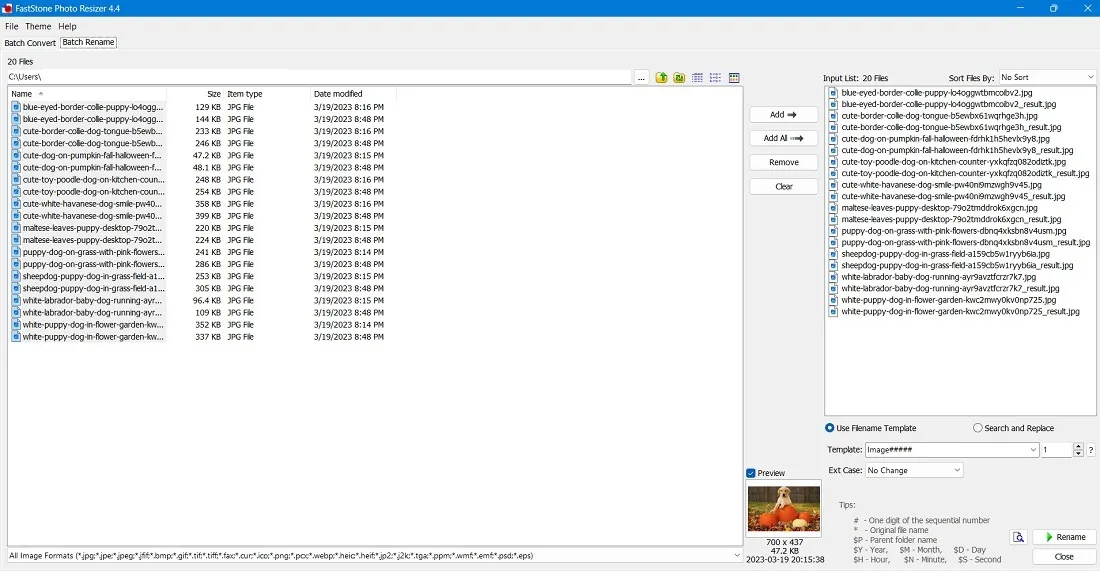
Vorteile
- Einfache Navigation mit Drag-and-Drop-Funktionalität
- Unterstützt Dutzende von Bildformaten, einschließlich ungewöhnlicher Formate wie ICO, CUR, HEIF und PCS.
- Kostenlose Nutzung ohne Werbung
Nachteile
- Datierte Schnittstelle
- Mangel an erweiterten Optionen, obwohl es Wasserzeichen, Farbtiefe und andere Effekte hat.
3. Stapelfoto
Preis : Freemium / ab 29,95 $ (Lebenslange Lizenz)
Für monotone Bildbearbeitungsaufgaben benötigen Sie eine Software, die den Job in einer ansprechenden Oberfläche erledigt und Ihnen einen besseren Überblick über alle Ihre Ausgabedateien bietet. BatchPhoto ist ein Windows-Tool, das als Trialware verfügbar ist. Mehrere Grafikfilter können mithilfe eines einfachen dreistufigen Assistenten angewendet werden. Die Software unterstützt Windows 11-Rechtsklick-Kontextmenüs und bietet die umfassendste Konnektivität mit Ihrem Computer.
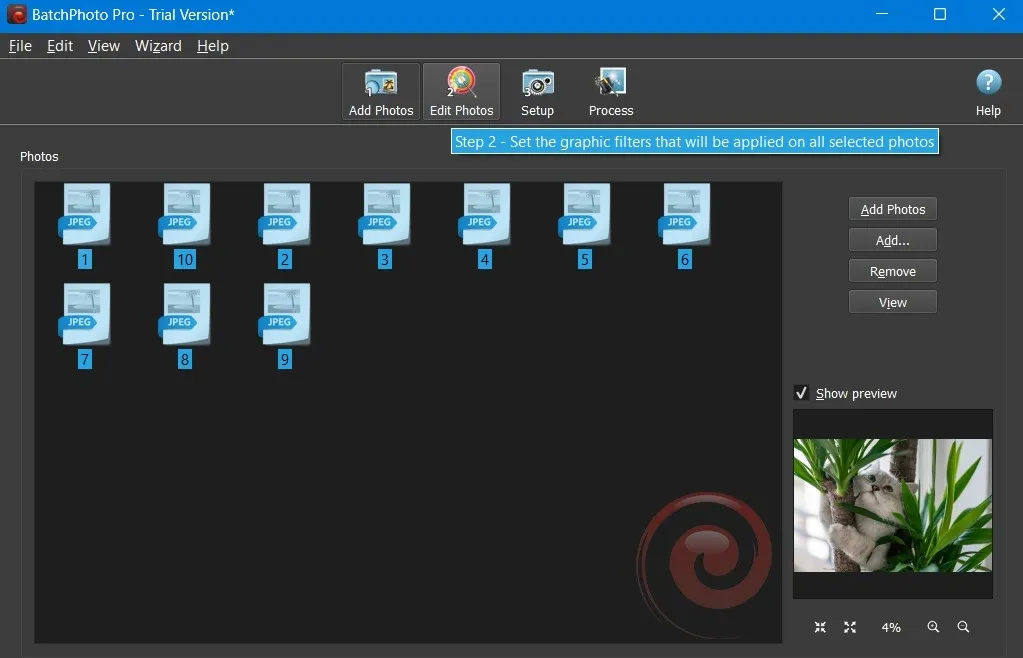
Vorteile
- Verarbeitet RAW-Bildformate
- Behält Bildmetadaten trotz umfangreicher Verarbeitung bei
- Kompatibel mit der fließenden Design-Benutzeroberfläche von Windows 11
Nachteile
- Einige der besten Funktionen sind in der Pro-Version gesperrt
- Das Batch-Zuschneiden von Bildern fühlt sich möglicherweise nicht einheitlich an
4. Fotor Pro
Preis : 39,99 $ pro Jahr
Fotor Pro ist eine umfassende Batch-Fotobearbeitungssoftware, die alle notwendigen Funktionen wie Größenänderung, Umbenennung, Dateitypkonvertierung, Filter, Rahmen, Batch-Wasserzeichen und Batch-Zuschneiden enthält. Die Batch-Option ist verfügbar, sobald die Software hochfährt. Sobald Sie sich darin befinden, können Sie einen Bildordner auswählen, aus dem importiert werden soll. Zu den Grundfunktionen gehören Größenänderung, Umbenennung und Konvertierung in einen neuen Dateityp; Wenn Sie sich jedoch umsehen, finden Sie auch Rahmen- und Filteroptionen. Als Exportformate werden leider nur JPG, BMP, PNG und TIFF unterstützt.
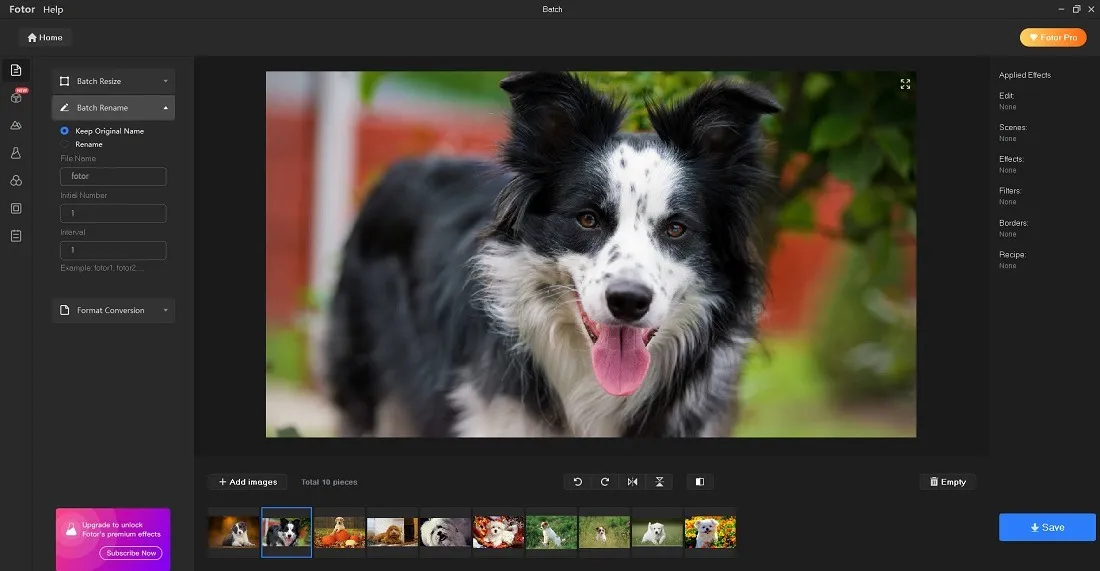
Vorteile
- Wunderschön gestaltete Benutzeroberfläche mit einer vollständigen Liste von Stapelbearbeitungsaktionen
- Mehrere erweiterte Ausbesserungs- und Wasserzeichenoptionen
Nachteile
- Alle Stapelbearbeitungsfunktionen sind in der kostenlosen Version von Fotor ausgegraut
- Mit 700 MB Speicherplatz ist das Programm kein Leichtgewicht
5. ImBatch
Preis : Kostenlos / ab 39,95 $ (Lebenslange Lizenz)
ImBatch von High Motion Software ist eine der wenigen Optionen, die sowohl eine herkömmliche als auch eine portable Version bietet. Letzteres ist extrem leicht und erfordert keine Installation. Trotz der Tatsache, dass es sich bei beiden um kostenlose Anwendungen handelt, enthalten beide eine Reihe komplexer Stapelbearbeitungsfunktionen. Die Anwendung verfügt auch über bestimmte benutzerfreundliche Standardeinstellungen. Wenn Sie beispielsweise die Größe eines Fensters ändern, können Sie das Bild auf mehrere Größen skalieren, z. B. auf das Papierformat A4.
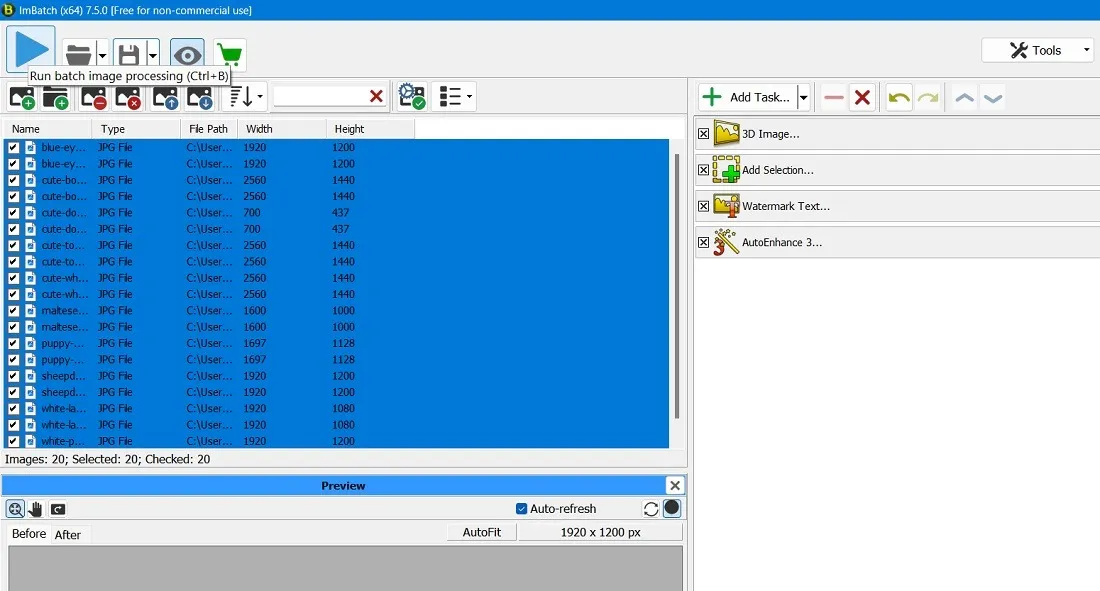
Vorteile
- Bietet Batch-EXIF-Bearbeitung
- Die „Transform“-Funktion unterstützt die Massenkonvertierung von 2D-Bildern in 3D
Nachteile
- Die Benutzeroberfläche fühlt sich alt und veraltet an
- Die Option „Farben konvertieren“ hat im Vergleich zu anderen Programmen weniger verfügbare Farben zur Auswahl
6. HEIC Viewer X – Stapelkonverter kostenlos
Preis : Kostenlos / 4,99 $
Wir alle haben einen Freund oder Kollegen, der uns Bilddateien per E-Mail in Formaten schickt, von denen wir noch nie gehört haben: KDC, EPDF, BGR und so weiter. Sie online zu konvertieren kann mühsam sein, und nicht alle Batch-Bildkonverter werden sie unterstützen. HEIC Viewer X – Batch Converter for Free kann Ihnen helfen, in dieser Situation Zeit zu sparen. Derzeit unterstützt die Software über 170 Bildformate, selbst die esoterischsten.
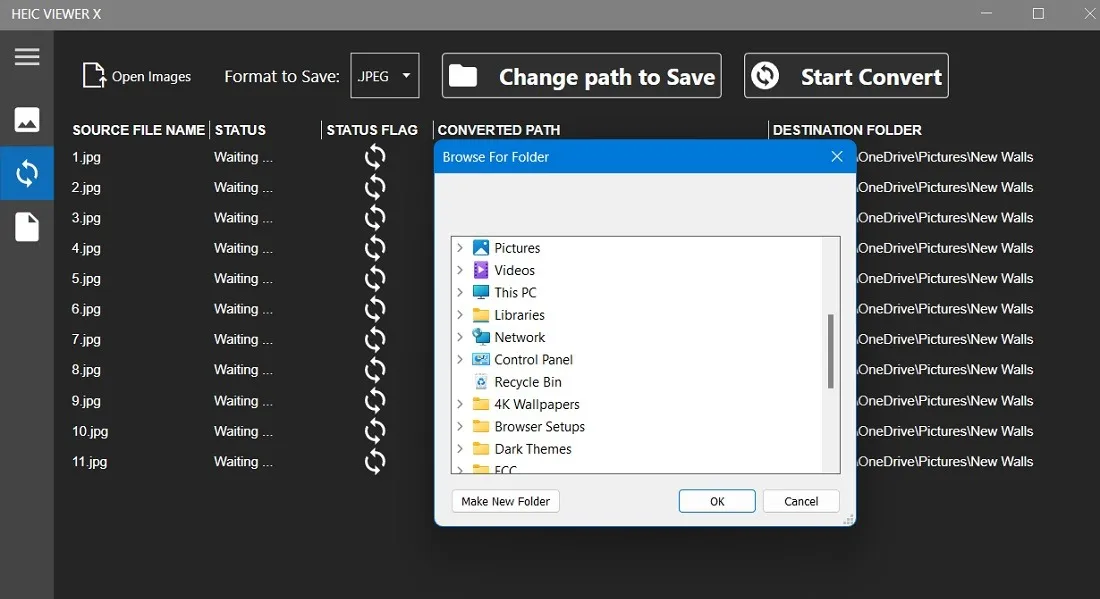
Vorteile
- Schnelle und schnelle Konvertierung jedes Eingabedateiformats
- Direkt verfügbar im Microsoft Store
Nachteile
- Die Dateigröße ist mit über 200 MB hoch
- Macht nichts anderes als die Dateigröße zu ändern
7. Pixel
Preis : Kostenlos / 39,95 $ (Lebenslange Lizenz)
Pixilion von NCH Software ist eine solide Wahl für eine stabile und umfassende Stapelbildbearbeitungssoftware. Mit diesem kostenlosen Programm können Sie ganz einfach die Größe ändern, zuschneiden, spiegeln, drehen, Wasserzeichen hinzufügen und die größte Auswahl an Filtern anwenden, die in jeder Stapelbearbeitungssoftware verfügbar sind. Mit einer anderen Installation der Photopad-Software können Sie schnell detailliertere grafische Anpassungen zahlreicher Fotos auf einmal vornehmen.
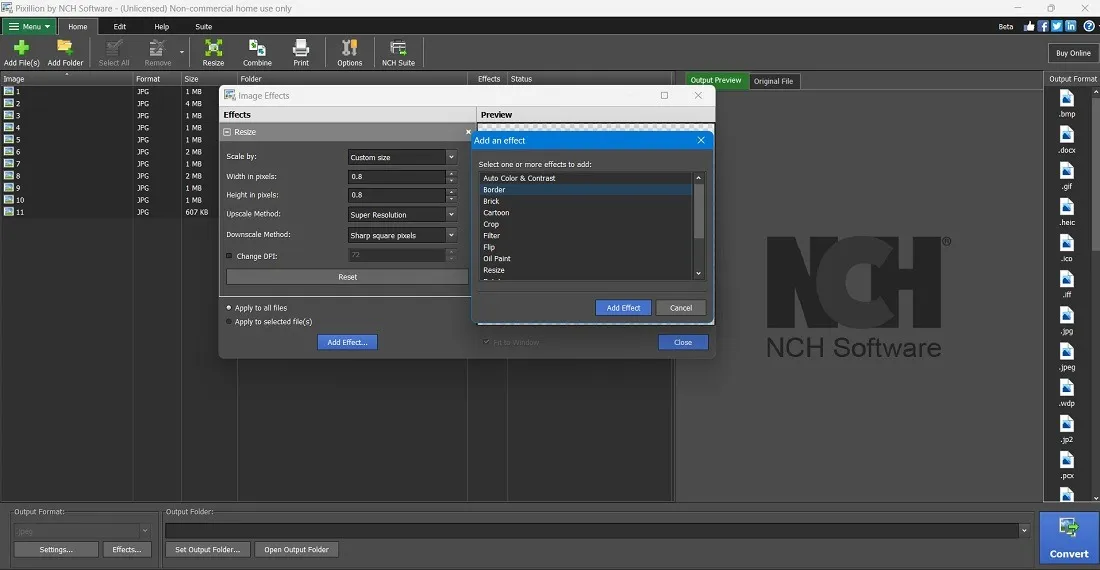
Vorteile
- Umfassende Stapelbildbearbeitungsfunktionen sind in der kostenlosen Version verfügbar
- Unterstützt verschiedene Bildformate von PSD-Dateien (Adobe Photoshop) bis hin zu RAW, SVG und WEBP
Nachteile
- Einige erweiterte Menüs sind im Hauptassistenten schwer zu finden
- Vorschaufenster hätte besser gestaltet werden können
8. Fotosizer
Preis : ab 15,95 $ (lebenslange Lizenz)
Obwohl es sich bei Fotosizer um eine kostenpflichtige Premium-Software handelt, empfehlen wir sie, da sie einfach zu bedienen ist. Aufgrund des übersichtlichen Designs müssen Sie nicht nach der Option zur Stapelbearbeitung suchen. Tabbed-Anzeigen organisieren alle Funktionen, wie z. B. Größenänderung, Effekte, Drehung, Gleichgröße aller Fotos und Ausgabe. Sie müssen einfach jeden Schritt einzeln durchgehen.
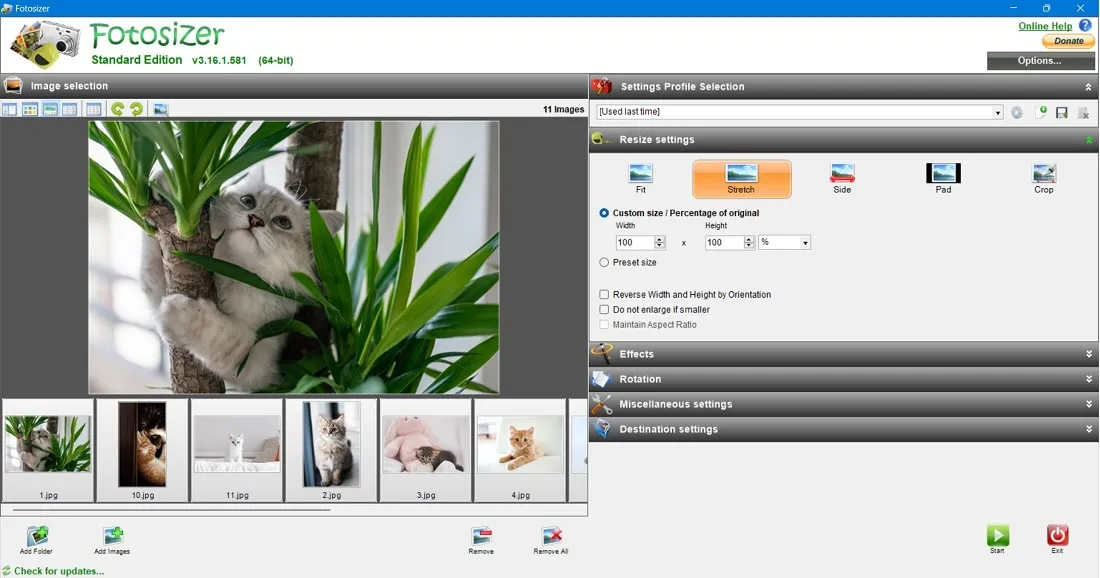
Vorteile
- Ordentliche Platzierung der wesentlichen Stapelbearbeitungsaufgaben mit Registerkarten
- Schnelle Konvertierung und klare Live-Vorschau
Nachteile
- Für eine kostenpflichtige Software ist die Benutzeroberfläche nicht sehr elegant oder modern
- Die Funktion zum Strecken des Bildes ist nicht gut gestaltet
9. PhotoScape X
Preis : Kostenlos / 39,99 $ (Lebenslange Lizenz)
PhotoScape X ist ein weiteres Microsoft Store-Programm für die Stapelbearbeitung von Bildern. Es verfügt über alle Funktionen, die für eine solche Aktivität erforderlich sind. Die kostenlose Version der Software sollte für die meisten Aufgaben ausreichen, aber es gibt eine Pro-Edition mit fortschrittlichen KI-Tools, die Ihre Fotos mit einer erstaunlichen Reihe von Effekten zum Leben erwecken können. Auf unserer Liste ist dies eine der größten Spezialbildeffektanwendungen.
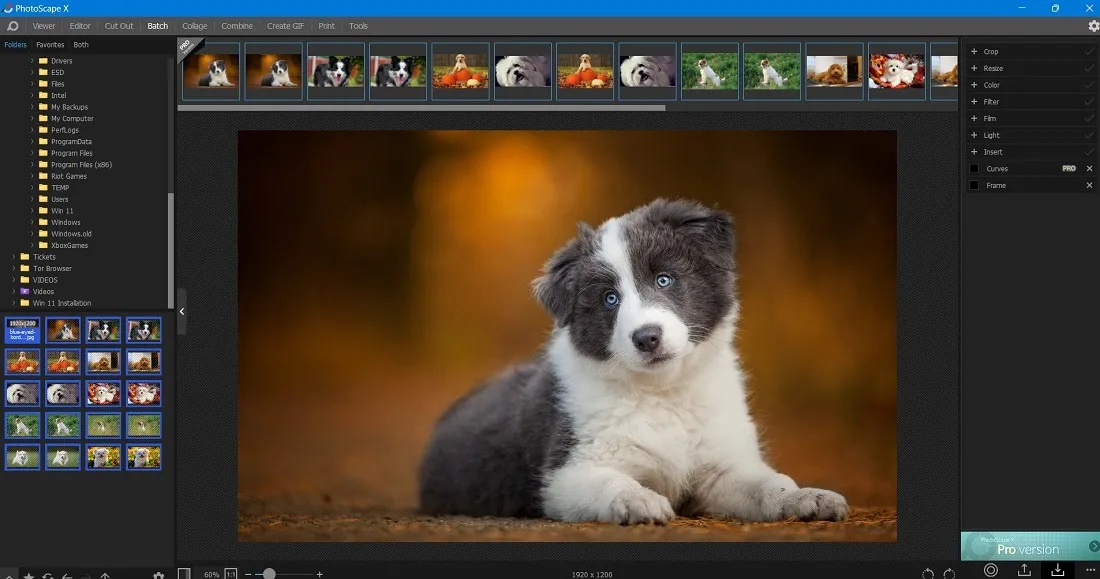
Vorteile
- Sehr intuitiv
- Sogar die kostenlose Version verfügt über alle wesentlichen Funktionen zur Stapelbildbearbeitung
Nachteile
- Die Software kann sich bei 400 MB schwer und aufgebläht anfühlen
10. XnConvert
Preis : Freeware
XnConvert ist eine Batch-Bildbearbeitungssoftware, die alles kann, außer Dateien umbenennen. Wenn Sie sich nicht mit dem Umbenennen Ihrer Dateien herumschlagen möchten und lieber einen Batch-Editor mit einer Fülle von Tools zur Bildanpassung haben möchten, versuchen Sie es mit XNConvert . Es verfügt über einen robusten Funktionsumfang, der vom Erstellen einer Maske über das Ändern der Helligkeit bis hin zum Bereinigen der Metadaten reicht. Das Konvertierungstool ist mit über 500 verschiedenen Dateiformaten kompatibel, sodass Sie sicher finden, wonach Sie suchen!
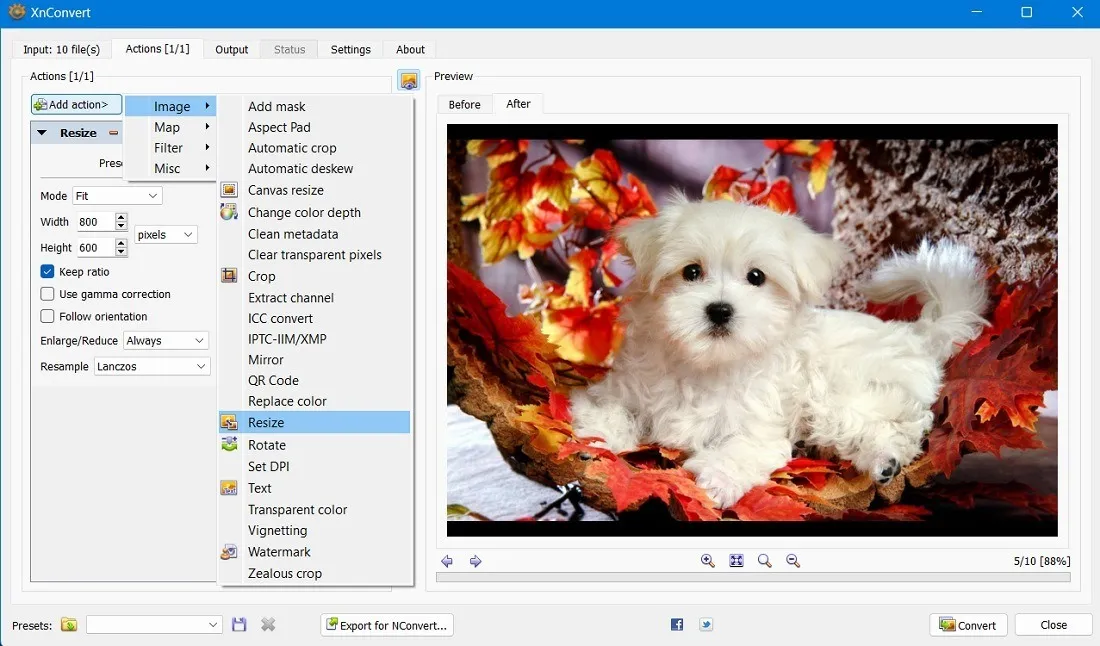
Vorteile
- Kostenlos und ohne Malware-Sorgen zu verwenden
- Gefüllt mit unzähligen nützlichen Bildeffektfunktionen
Nachteile
- Die Navigation ist für Anfänger etwas verwirrend
- Die besten Fähigkeiten sind auf der Registerkarte „Aktionen“ zusammengefasst
Anerkennungen
Die oben vorgestellten Optionen sind hervorragende dedizierte Batch-Bildbearbeitungsanwendungen. Wir bieten auch einige Designsoftware an, die einige der gleichen Funktionen sowie leistungsfähigere Stapelbearbeitungsfunktionen bietet.
- Adobe Photoshop : Mit dem klassischen Photoshop können Sie einen Stapel von Eingabedateien mithilfe eines Stapelbefehls sowie eines Bildprozessorskripts verarbeiten.
- Facet.ai : ein Premium-Softwaretool mit inhaltsbewusster Stapelbearbeitungssoftware für fortgeschrittene Anforderungen.
- PaintShop Pro : eine weitere Premium-Software mit Massenbearbeitungsfunktionen.
Häufig gestellte Fragen
Kann ich Bilder online stapelweise bearbeiten?
Wenn Sie keine Lust haben, mehr Software auf Ihren PC herunterzuladen, gibt es eine Alternative. Es gibt einige Websites, auf denen Sie Bilder in Ihrem Browser stapelweise bearbeiten können: Pixlr , Red Ketchup und viele andere.
Kann ich einen Stapelbearbeitungsvorgang stoppen?
Manchmal überschreibt die Stapelbearbeitungsmethode die Originaldateien. Schließen Sie das Programm, um einen Batch-Prozess in den meisten kommerziellen Batch-Editing-Tools zu beenden. Es ist auch eine gute Idee, eine Sicherungskopie Ihrer Originaldaten zu haben, falls etwas schief geht.
Bildnachweis: Pixabay . Alle Screenshots von Sayak Boral .



Schreibe einen Kommentar